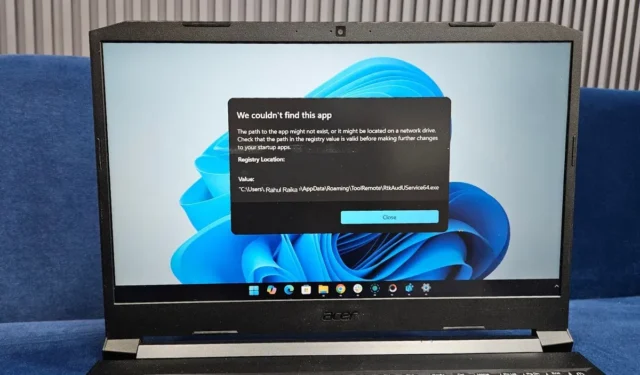
Wielu użytkowników systemu Windows ostatnio zgłosiło pojawienie się komunikatu o błędzie „Nie mogliśmy znaleźć tej aplikacji”. Ten problem często pojawia się podczas uruchamiania systemu. W odpowiedzi firma Microsoft udostępniła pewne informacje i potencjalne rozwiązania na swojej oficjalnej stronie pomocy technicznej.
Informacje na temat usuwania aplikacji: Czy odinstalowałeś aplikację poprawnie?
Częstą przyczyną błędu „Nie mogliśmy znaleźć tej aplikacji” jest nieprawidłowe usunięcie aplikacji. Jeśli usunąłeś aplikację bez użycia procesu dezinstalacji, pozostałości mogą pozostać w rejestrze systemu. Rejestr ten działa jako podstawowa baza danych systemu operacyjnego Windows. Pozostałe pliki mogą powodować konflikty, powodując różne błędy, w tym ten, który obecnie Cię niepokoi.
Aby rozwiązać ten problem, musisz usunąć te pozostałe pliki z Edytora rejestru. Wykonaj te kroki ostrożnie:
Ważne: Modyfikacja rejestru może być ryzykowna. Zdecydowanie zaleca się utworzenie kopii zapasowej przed kontynuowaniem, na wypadek gdyby coś poszło nie tak.
- Naciśnij klawisz Windows + S , aby otworzyć wyszukiwanie systemu Windows , wpisz Edytor rejestru i uruchom go.
- Przejdź do następujących ścieżek:
Dla wszystkich użytkowników:
Computer\HKEY_LOCAL_MACHINE\Software\Wow6432Node\Microsoft\Windows\CurrentVersion\Run
Computer\HKEY_LOCAL_MACHINE\Software\Microsoft\Windows\CurrentVersion\Run
Dla bieżącego użytkownika:
Computer\HKEY_CURRENT_USER\Software\Microsoft\Windows\CurrentVersion\Run
W prawym panelu wyszukaj pliki powiązane z nazwą odinstalowanej aplikacji. Jeśli je znajdziesz, możesz je bezpiecznie usunąć.
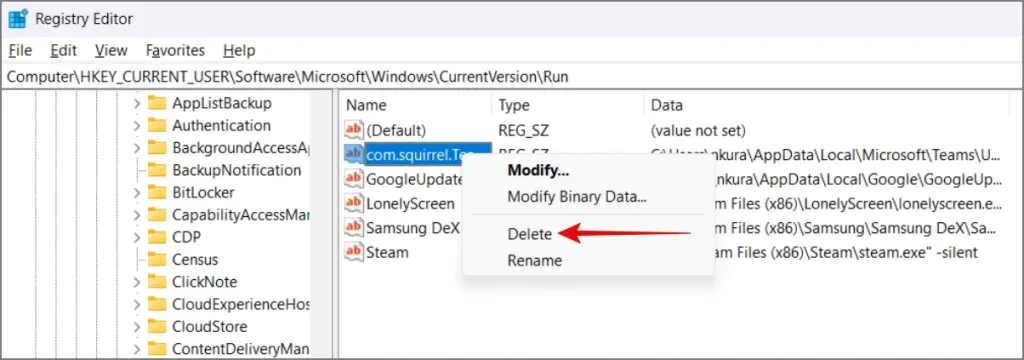
Ocena lokalizacji aplikacji: sprawdź brakujące aplikacje
Innym scenariuszem, który może prowadzić do tego błędu, jest sytuacja, gdy aplikacja znajduje się na dysku wymiennym lub sieciowym, który nie jest obecnie podłączony. W takich przypadkach ponowne podłączenie dysku może rozwiązać błąd. Jeśli ten krok się nie powiedzie, rozważ ponowną instalację aplikacji, ponieważ może to przywrócić prawidłową ścieżkę pliku, umożliwiając systemowi zlokalizowanie aplikacji i potencjalne naprawienie problemu.
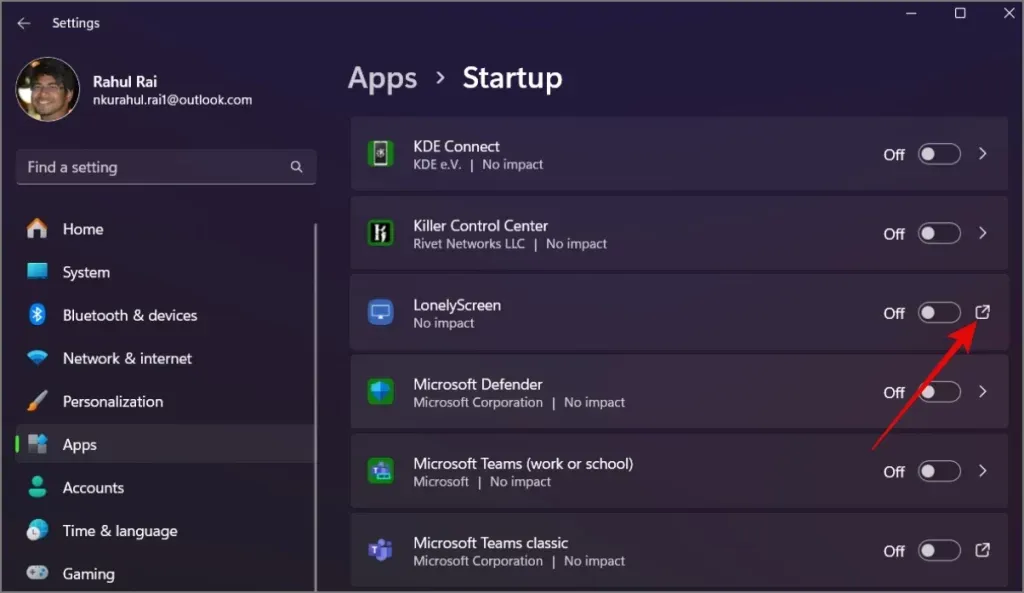
Komunikaty o błędach mogą być mylące, zwłaszcza gdy wynikają z problemów, nad którymi ma kontrolę użytkownik, takich jak nieprawidłowe odinstalowywanie aplikacji lub przenoszenie plików. Mamy nadzieję, że ten przewodnik pomoże Ci rozwiązać uporczywy komunikat o błędzie „Nie mogliśmy znaleźć tej aplikacji”, który pojawia się podczas uruchamiania. Jeśli problem będzie się powtarzał, ostateczną opcją może być ponowna instalacja samego systemu Windows.


Dodaj komentarz